Convertiți, editați și comprimați videoclipuri/audio în peste 1000 de formate la calitate înaltă.
Cum să creezi videoclipuri cu mișcare lentă de înaltă calitate pe toate dispozitivele
Cum se realizează un videoclip cu slow-motion de înaltă calitate? Pot fi convertite videoclipurile existente în videoclipuri cu slow-motion? Care este instrumentul potrivit pe platforme precum telefoanele Android, telefoanele Apple și PC-urile? De fapt, platformele media precum TikTok, Instagram etc. pot crea, de asemenea, videoclipuri cu slow-motion, dar cum ar trebui să funcționeze? Acest articol va prezenta cum se realizează videoclipuri cu slow-motion și software-ul practic pentru a face treaba.
Lista Ghidului
Cum să faci un videoclip în mișcare lentă pe un iPhone Creați un videoclip cu încetinitor pe telefoanele Android Folosește rețelele sociale pentru a realiza videoclipuri cu mișcare lentă Pasul unui editor puternic creează un videoclip cu încetinitorul Creați un videoclip cu încetinitorul cu CapCut Creați un videoclip cu încetinitorul cu Adobe Premiere ProCum să faci un videoclip în mișcare lentă pe un iPhone
iPhone-ul este unul dintre puținele dispozitive capabile să genereze videoclipuri cu slow motion. Desigur, poate ajusta și videoclipul în slow motion. Prin urmare, este împărțit în două categorii: înainte de înregistrare și după înregistrare. Dacă doriți să creați un videoclip cu slow motion după înregistrare, puteți utiliza iMovie, care este preinstalat pe iPhone; nu este nevoie să îl descărcați. Este ușor de utilizat și oferă funcții suplimentare de editare, cum ar fi decuparea, efecte speciale, tranziții și multe altele, pentru a vă îmbogăți videoclipul.
Utilizarea unui iPhone înainte de înregistrare:
Pasul 1Deschide aplicația „Cameră”, glisează spre stânga pe opțiunea Mod pentru a comuta la modul „Mișcare lentă”. Apoi poți ajusta rata de cadre și claritatea în colțul din dreapta sus. Cu cât acțiunea este mai HD, cu atât este mai lentă.
Pasul 2Țintește spre subiectul pe care dorești să-l înregistrezi. Atinge butonul roșu „Înregistrare” pentru a începe înregistrarea și atinge din nou „Înregistrare” pentru a opri. Apoi, vei începe înregistrarea video cu încetinitorul cu un iPhone.

Utilizarea unui iPhone după înregistrare:
Pasul 1Lansează iMovie și începe un proiect nou. Apoi încarcă videoclipul, atinge „vitezometru”
Pasul 2Glisați cursorul pentru a ajusta viteza pentru un efect video cu mișcare lentă. Când sunteți mulțumit, faceți clic pe „Gata” și salvați videoclipul cu mișcare lentă.
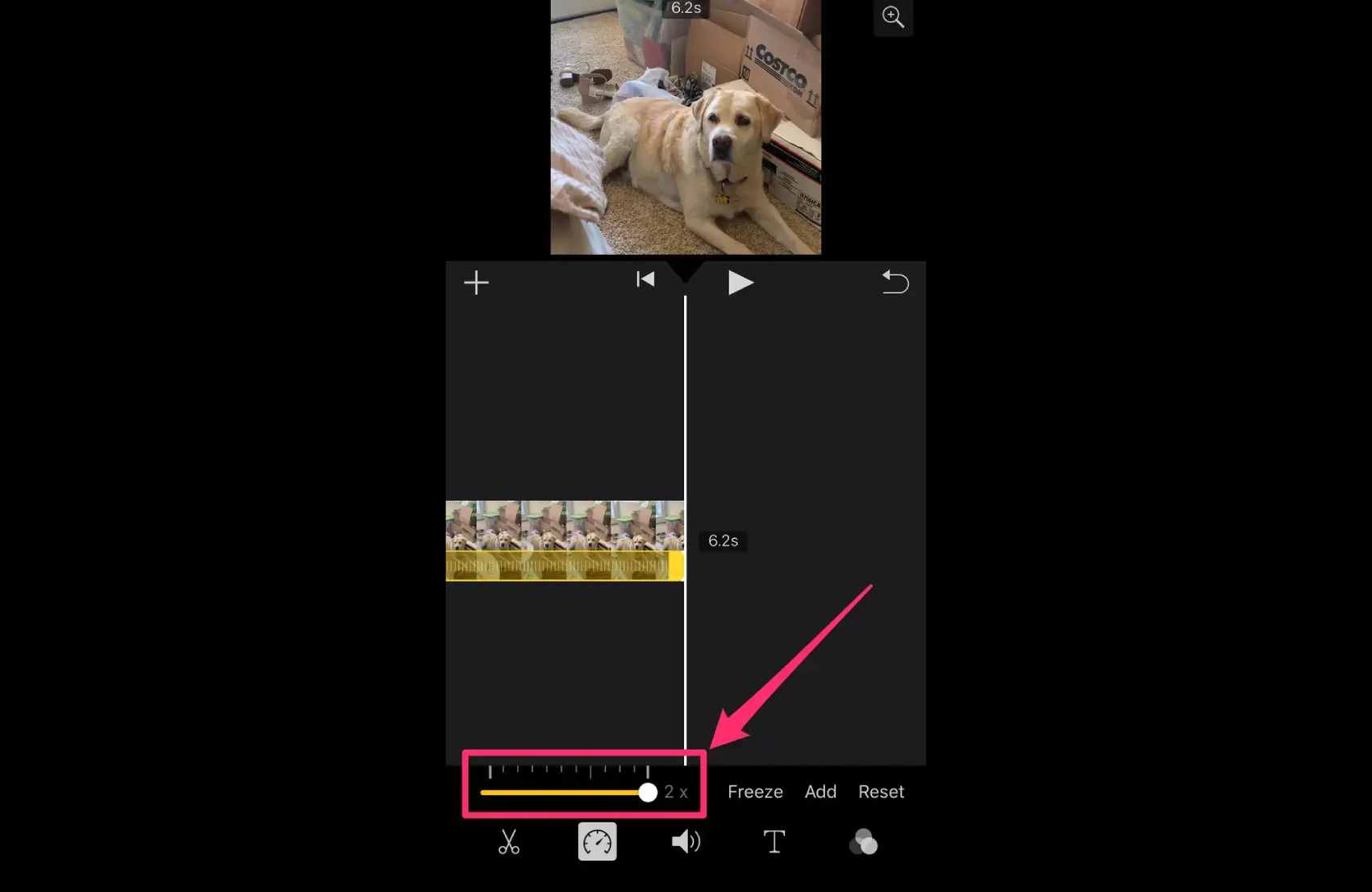
Creați un videoclip cu încetinitor pe telefoanele Android
Pentru ca Android să realizeze videoclipuri cu încetinire, puteți utiliza Slow Motion Video FX. Aceasta vă permite să creați gratuit videoclipuri de la normal la încetinire, care pot fi încetinite până la o viteză de 0,1x. Puteți ajusta viteza manual, cum ar fi 0,25x, 0,5x etc. Vă permite să personalizați viteza unui anumit segment sau puteți crea un videoclip accelerat și să previzualizați efectul videoclipului cu viteză ajustată în timp real.
Pasul 1Lansați aplicația și faceți clic pe „Alegeți videoclipuri” pentru a adăuga videoclipul ca videoclip cu mișcare lentă. Apoi trageți punctele de început și de sfârșit marcate în cronologie pentru a selecta clipul pe care doriți să îl încetiniți.
Pasul 2Faceți clic pe „Redare” pentru a previzualiza efectul. Faceți clic pe „Salvare” când sunteți mulțumit. Așteptați exportul, puteți vizualiza sau partaja videoclipul în galerie după ce este gata.
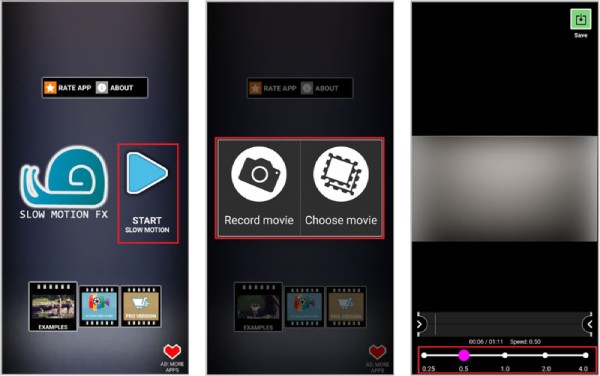
Folosește rețelele sociale pentru a realiza videoclipuri cu mișcare lentă
Unele platforme de streaming populare permit crearea de videoclipuri cu slow-motion. De exemplu, Instagram și TikTok pot înregistra direct videoclipuri cu slow-motion fără a fi nevoie de alte plugin-uri. Următorul pas este introducerea pașilor de producție detaliați.
Pe Instagram:
Funcția Boomerang încorporată în Instagram vă permite să creați videoclipuri cu mișcare lentă în mod natural, fie că este vorba de videoclipuri lungi sau scurte.
Pasul 1Deschide camera de pe Instagram și dă clic pe „REELS”. Apasă pe „Speed” în colțul din stânga sus pentru a selecta viteza dorită.
Pasul 2Sub secțiunea de viteză, puteți alege dintre diverse opțiuni, inclusiv Efecte, Audio și multe altele, pentru a adăuga conținut suplimentar și a îmbogăți videoclipul.
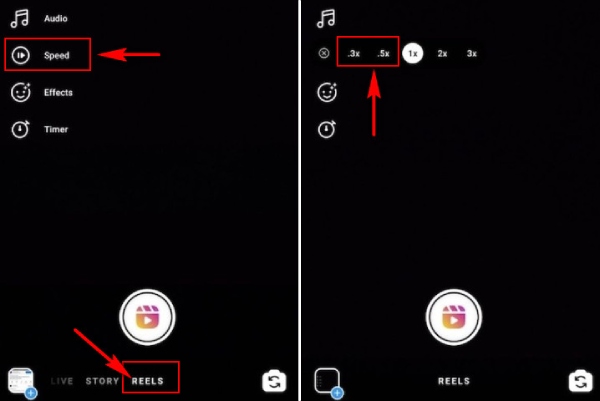
Pe TikTok:
În schimb, TikTok vă permite să creați videoclipuri cu mișcare lentă pe baza unor șabloane populare existente. De asemenea, puteți ajusta viteza în timpul înregistrării pentru a încetiniți un videoclip manual.
Pasul 1Deschide TikTok, dă clic pe semnul plus pentru a intra în interfața de înregistrare. Găsește opțiunea „Viteză” din partea stângă și alege viteza de încetinire de care ai nevoie.
Pasul 2După selectarea vitezei, începeți înregistrarea și apoi confirmați. Veți intra în pagina de editare pentru a realiza un videoclip cu încetinitorul.
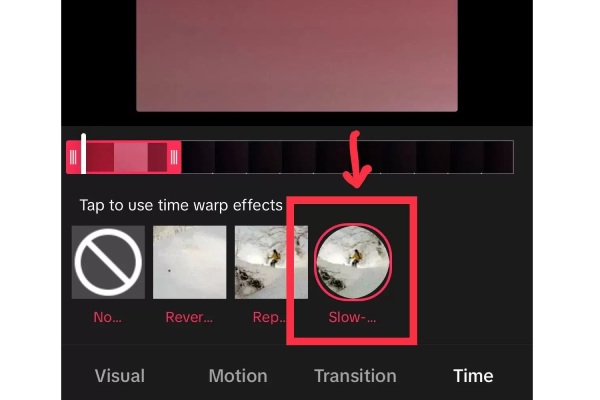
Pasul unui editor puternic creează un videoclip cu încetinitorul
S-ar putea să vă preocupe funcționarea mai complexă a părții desktop, așa că 4Easysoft Total Video Convertorul este ușor de utilizat. Vine cu o trusă de instrumente care include instrumente de ajustare a vitezei. Poți realiza videoclipuri cu mișcare lentă de la 0,125x până la 8x. Și nu va afecta calitatea imaginii video, fără o limită de dimensiune a fișierului. Poți vedea efectul video după ajustarea vitezei în timp real și, de asemenea, acceptă schimbarea formatului de ieșire, a ratei de cadre video și a altor parametri.

Există diferite viteze, iar efectul poate fi previzualizat în timp real.
Calitatea video originală este păstrată fără compresie.
Puteți ajusta liber rata de cadre video și alți parametri.
Suportă modificări ale formatelor de ieșire, cum ar fi MP4, MOV etc.
100% Securizat
100% Securizat
Pasul 1Deschideți Convertorul, apoi faceți clic pe „Toolbox” în bara de sus. Găsiți „Video Speed Controller”. Adăugați un videoclip care trebuie creat pentru mișcare lentă.
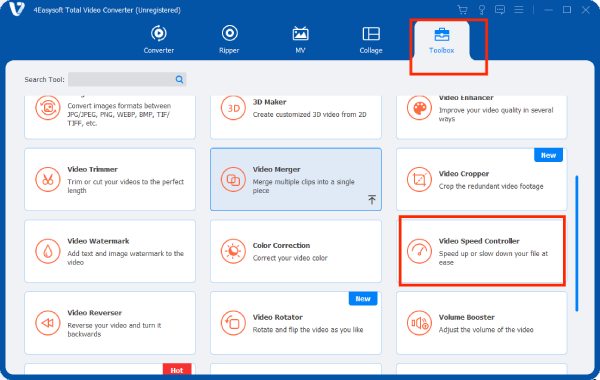
Pasul 2Alegeți un tip de viteză care se potrivește bine efectelor video. Previzualizați efectul de redare lentă cu videoclipul de mai sus. Apoi setați parametrii în partea de jos și faceți clic pe „Exportare” pentru a salva videoclipul cu încetinitorul.
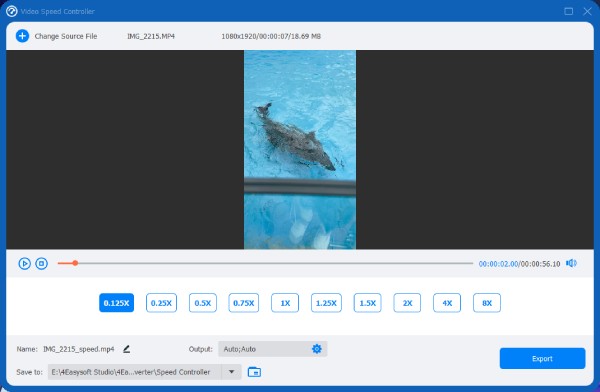
Creați un videoclip cu încetinitorul cu CapCut
CapCut, ca software de editare video, nu ar trebui să fie o excepție, având funcții bogate de editare și efecte de animație de tranziție, fiind adaptabil la mai multe platforme. Poate realiza și videoclipuri cu slow motion. Se poate ajusta între 0,1 și 100 de ori și este personalizat pentru un efect de curbă netedă cu slow motion.
Pasul 1Deschide CapCut și creează un proiect nou. Apasă pe „Clip”, caută „Speed” și trage cursorul pentru a alege viteza dorită.
Pasul 2Nu uita să bifezi „Smooth slow-motion” și să dai clic pe „Curve” pentru a personaliza curba de viteză. Apoi redă videoclipul pentru a vedea efectul și a salva videoclipul cu slow-motion.
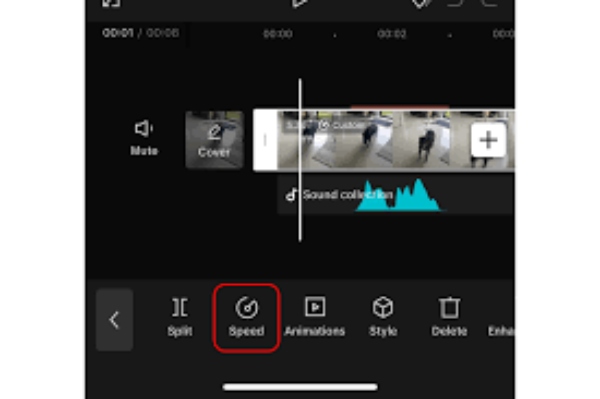
Creați un videoclip cu încetinitorul cu Adobe Premiere Pro
Software-ul de referință în industria de editare este Adobe Premiere Pro, care poate realiza și videoclipuri profesionale cu mișcare lentă. Unul dintre cele mai speciale aspecte ale sale este că permite modificări aproape nelimitate ale vitezei în funcție de durata clipului. Ajustează viteza direct folosind comanda Viteză/Duratare și remaparea precisă a timpului pe baza cadrelor cheie. Învață cum să încetinirea videoclipului în Adobe Premiere Pro:
Pasul 1Introduceți videoclipul în Premiere Pro și faceți clic dreapta pe el. Selectați „Viteză/Durata”.
Pasul 2Un procent poate reduce apoi viteza videoclipului. După ce videoclipul cu încetinitor are viteza corectă, faceți clic pe „Exportare” pentru a salva videoclipul.

Concluzie
Acestea sunt modalitățile de a realiza un videoclip cu mișcare lentă. Acoperă toate tipurile de dispozitive și platforme. Puteți alege în funcție de dispozitivul dvs. Au funcții de editare video care sunt mai bogate pentru creatorii de videoclipuri profesioniști. Dacă aveți nevoie de un software de editare video simplu și profesional, trebuie să încercați. 4Easysoft Total Video, care are efecte superbe și este ușor de înțeles. Descarcă-l acum și încearcă-l!
100% Securizat
100% Securizat


